
Joshua Davis
0
3013
20
Du måste ha sett några videor online där du kan se vackra saker hända under ett par timmar eller till och med dagar på bara några minuter eller sekunder. Dessa typer av videor kallas time-lapse-videor och är mycket populära på Internet. Om du inte har sett något, här är en av de bästa jag hittade online för att du ska titta.
Så det var en time-lapse-video och tillbaka i dagar då smartphones inte var runt fotograferna var tvungna att ta ett foto med några sekunder i timmar eller dagar och sedan klippa det samman i hög hastighet för att bilda en time-lapse-video, men med tillkomsten av smartphones har saker förändrats. Du kan nu spela in tidsfördröjningsfilmer direkt från dina smartphones och den här artikeln kommer att berätta hur exakt det kan göras. För att komma igång, låt oss få en snabb förståelse av tidsfördröjningsvideor.
Vad är Time-lapse-video?
Videor är inget annat än en sekvens av bilder och när dessa sekvenser av bilder är inställda på att spelas upp med en bestämd hastighet tillsammans med en ljudfil i bakgrunden, kommer det ut som en video. Men i en tidsfördröjningsvideo är dessa ramar inställda på en högre hastighet så att du får uppfattningen att saker rör sig i hög hastighet, precis som motsatsen till en långsam film.
Tänk på saker i naturen som soluppgången, solnedgångar, blommande blommor eller fall av ett blad. Dessa saker tar sig tid att åstadkomma och om någon skulle visa dig dessa saker i en video i realtid, skulle du ha uttråkat ihjäl och kanske till och med dumma någonstans däremellan. Saker som dessa visas i time-lapse-videon där timmar med video komprimeras till några sekunder eller minuter och gör saker lite mer intressanta. Ta de här lilla videofilmerna jag sköt den andra dagen under solnedgången och det är en en timmes video som komprimeras till bara 10 sekunder. http://beebom.com/wp-content/uploads/2016/04/Timelapse.mp4
Ser intressant ut? Tänk på vad du kan skjuta med din Android-kamera. Den här videon togs på Android och till och med redigering gjordes på själva enheten. Detta kan dock inte göras på standardkamera för de flesta enheter, och därför måste du använda en app från Play Store för att uppnå detta.
Hur man registrerar Time-Lapse på Android
Som ni redan vet, behöver du en extra app för att spela in tidsfördröjningsvideor på din Android och det finns många appar i Play Store som kan ge dig alternativet. Fortfarande, Lapse It • Time Lapse Camera är det bästa där ute och vi kommer att se hur man använder appen för att få några av de bästa time-lapse.
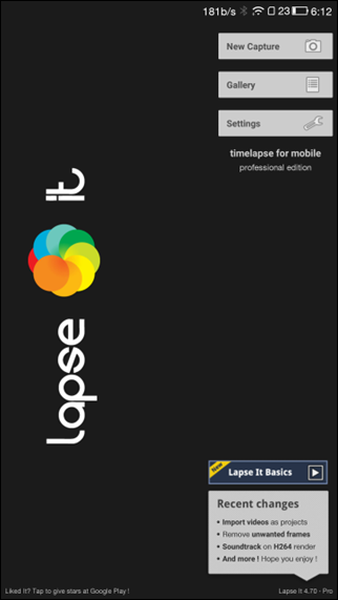
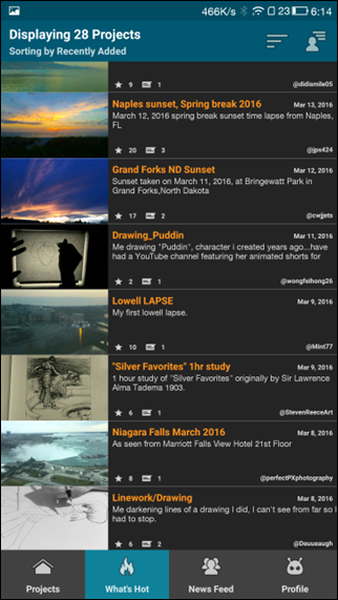
Smarttips: Time-lapse-videor kan ta timmar inspelningstid och därför rekommenderas ett stativstativ på din smartphone för bästa resultat. Du kanske inte gillar tanken på att hålla telefonen i timmar medan videon spelas in. Se också till att batteriets batteri är tillräckligt laddat.
Appen ger dig möjlighet att starta inspelningen direkt efter att du installerat appen, men det bästa stället att starta är inställningarna. Medan de flesta inställningar bör vara kvar som standard, om du inte är säker på vad de betyder, bör saker som kodare, kvalitet och utmatningsmapp konfigureras.
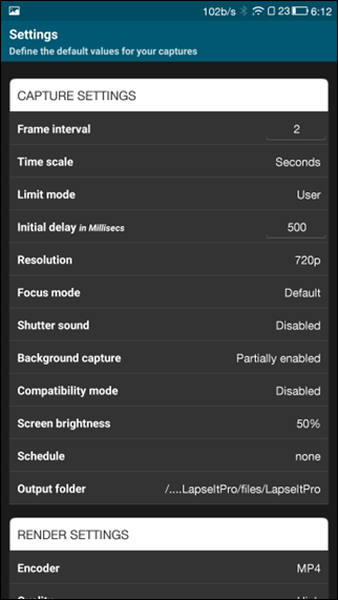
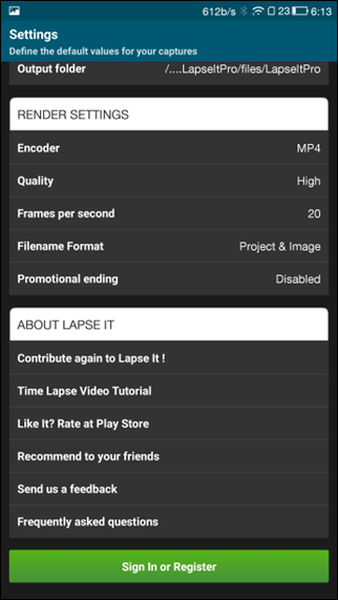
När det har konfigurerats är det fritt att starta den nya inspelningen. Beroende på vad du tar, kan du välja att ta en bild av en ram med några sekunder till minuter och du kan ge några provkörningar för att få en rättvisande bild av dessa avläsningar. Det finns många inställningar tillgängliga när du trycker på Mer knapp som ISO, vitbalans, färgeffekter och en massa andra inställningar som är något vad varje profotograf behöver. Du kan ändra dessa inställningar och sedan se effekten på skärmen i realtid.
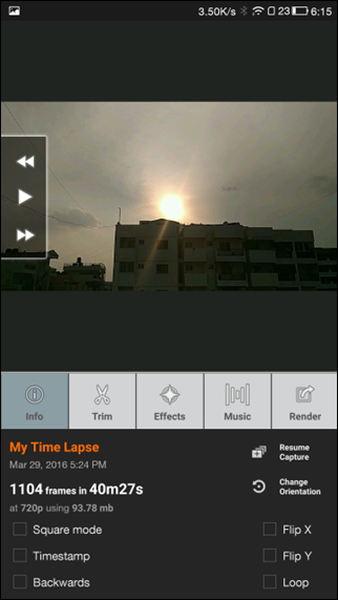
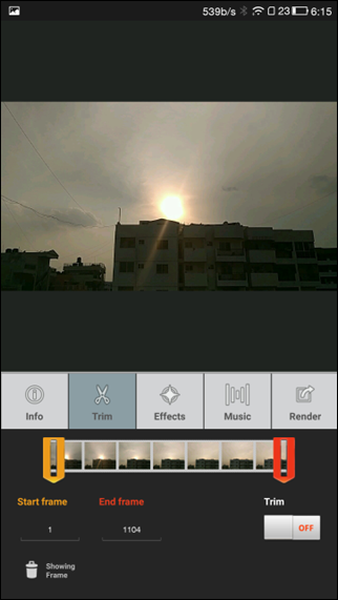
Den kostnadsfria versionen av appen låter dig spela in och redigera i 480p max, men om du betalar $ 2,99 kan du köpa pro-versionen som inte bara ger dig tillgång till HD-inspelning och Full HD-videoinspelning utan också kommer att stödja bakgrund (skärm av) inspelning som kommer att se till att du kan spela in timlånga videor utan att tömma smartphone-batteriet.
När inspelningen är klar kan du ställa in bildhastigheter och också ge ett bakgrundsljud från ditt galleri och bearbeta videon. Återgivning kan ta tid beroende på resurserna för din Android. Du kan också använda filter och effekter på dina videoklipp så att den ser mer fantastisk ut, men du bör veta att tiden för att göra videon kommer att öka.
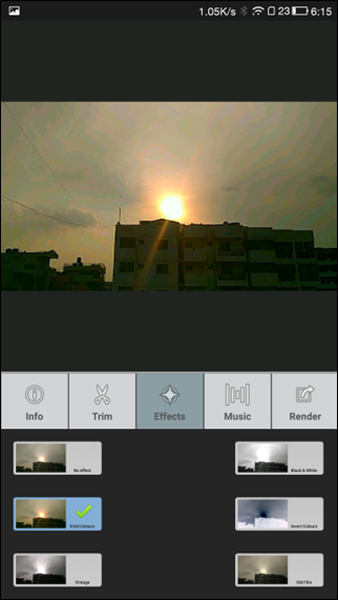
alternativ?
Lapse it Pro är ett komplett paket, men om du vill prova och alternativt kan du prova Microsoft Hyper-lapse-appen. Du kan spela in och producera videor i HD och Full HD utan att betala för appen och är mycket lättare att använda för nybörjare. Så om du vill ha en enkel start kan du kanske prova och installera den här appen.
SE Också: Hur man spelar YouTube-videor i bakgrunden på Android, det enklare sättet
Det var allt du kunde veta om time-lapse-videor och hur du kan spela in på din Android. Men kom ihåg att Rom inte byggdes på en dag och därför ge dig själv lite tid och tålamod innan du ger upp för att ta tid för förflutna videoklipp.















